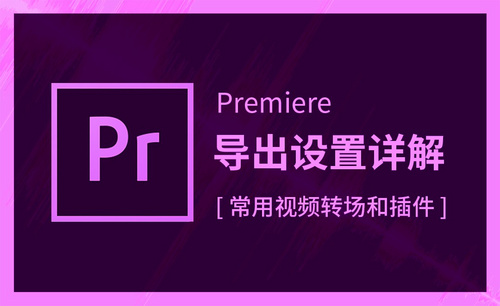pr导出mp4怎么操作
发布时间:2021年05月28日 16:02
我们都知道pr是一款剪辑的软件,它里边的功能可以帮助我们剪辑出更多好看的视频,现在被大家广泛的使用。我们剪辑视频最终的目的都是要将剪辑的视频分享给他人,让大家一起欣赏。但在分享的时候可以保存很多形式,近期小伙伴们都想知道pr导出mp4怎么操作,下面小编就以具体的实例来跟各位小伙伴们分享一下,希望对大家有所帮助!
1.首先,我们打开电脑上的PR,点击左上角【文件】按钮。
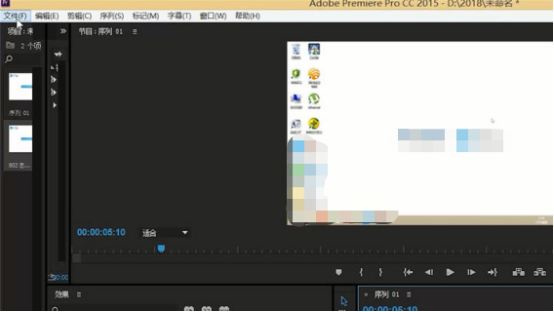
2.然后,我们点击【导出】按钮。
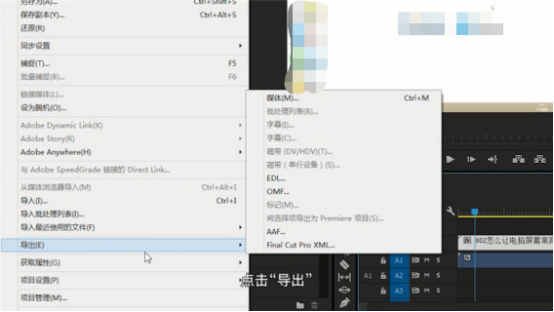
3.接下来,我们点击【媒体】选项。
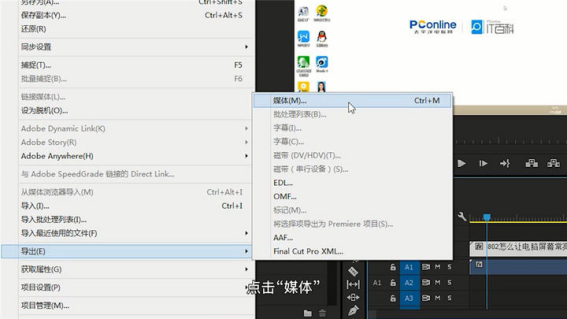
4.我们在输出的格式里选择【H.264】。
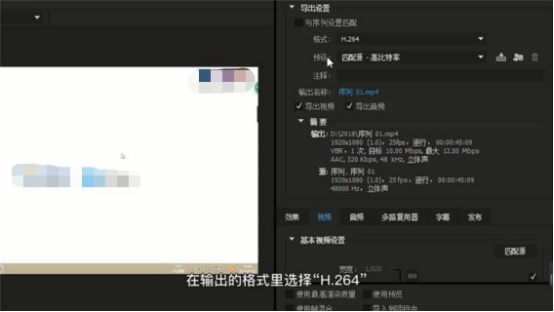
5.然后,选择文件保存路径。
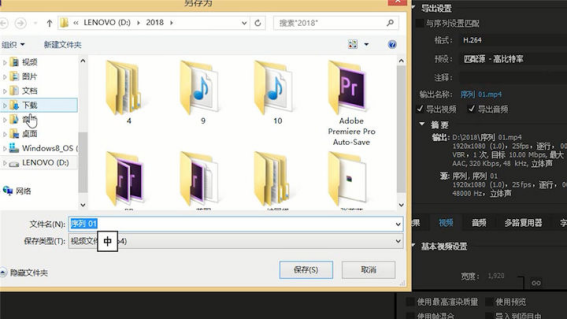
6.这里我们更改文件名称,根据自己的喜好进行更改就可以。
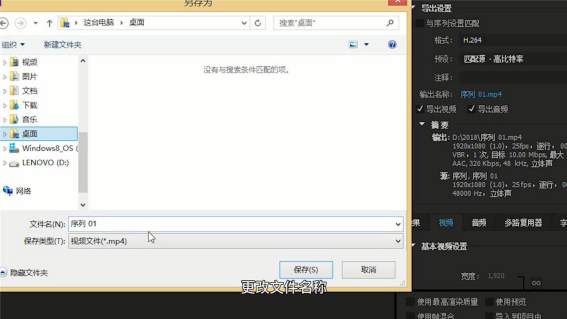
7.点击【保存】。
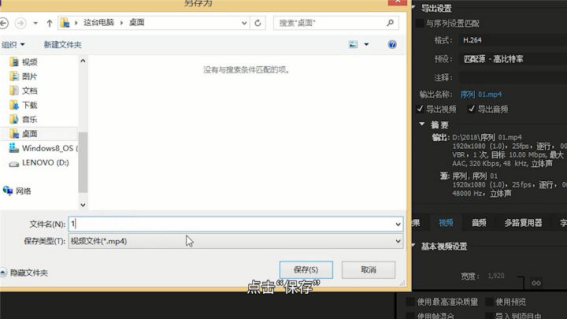
8.最后,我们点击【导出】即可。
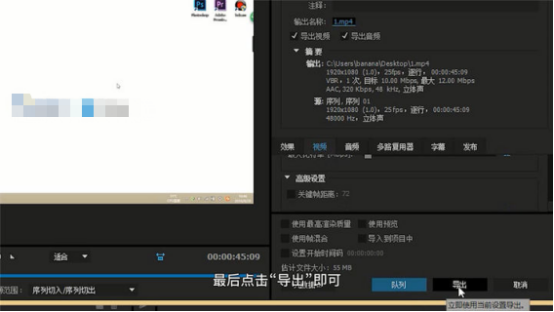
上方8步的具体操作方法,就教我们pr导出mp4怎么操作的方法了,是不是很简单,就像我们使用画图软件保存导出的形式一样,大家要熟练记住保存类型选择mp4的格式,最后保存出来的样式就是正确的了。看了上方我们也知道怎么保存了,以后在工作中在用到也可以成功操作出来了。
本篇文章使用以下硬件型号:联想小新Air15;系统版本:win10;软件版本:PR CC 2015。